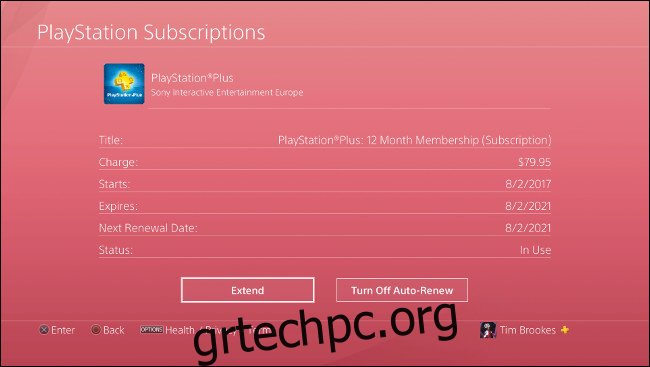Είτε έχετε καταγράψει 10 ώρες είτε 100 παίζοντας ένα παιχνίδι, ξεκινώντας από την αρχή επειδή κάτι συνέβη στο αρχείο αποθήκευσης είναι τρομακτικό. Μην αφήσετε αυτό να σας συμβεί! Δημιουργήστε αντίγραφα ασφαλείας των δεδομένων εξοικονόμησης δεδομένων του PS4 και γλιτώστε από τον πόνο.
Πίνακας περιεχομένων
Γιατί να δημιουργήσετε αντίγραφα ασφαλείας των αποθηκευμένων δεδομένων σας;
Ας υποθέσουμε ότι παίζετε ένα παιχνίδι με ένα γνωστό πρόβλημα που δεν έχει ακόμη επιδιορθωθεί. Αυτό το συγκεκριμένο ζήτημα προκαλεί σφάλματα που κάποιοι είπαν ότι μπορεί να καταστρέψουν τα δεδομένα αποθήκευσης. Έχετε διαβάσει τις ιστορίες τρόμου στο Reddit και στο Twitter και θέλετε να λάβετε μέτρα για να προστατέψετε τα δεδομένα αποθήκευσης.
Δημιουργώντας μη αυτόματα αντίγραφα ασφαλείας του αποθηκευμένου αρχείου σας, μπορείτε να τραβήξετε ένα στιγμιότυπο της προόδου σας σε μια συγκεκριμένη στιγμή. Τότε, ακόμα κι αν συμβεί το χειρότερο, θα χάσετε μόνο οποιαδήποτε πρόοδο από το τελευταίο στιγμιότυπο. Θα εξακολουθήσει να τσιμπάει, αλλά είναι καλύτερο από ένα πλήρες τέρμα.
Τώρα, φανταστείτε ότι ενεργοποιείτε το PS4 σας μια μέρα μόνο για να βρείτε ένα σφάλμα στην οθόνη. Το σύστημα λέει ότι ο σκληρός δίσκος είναι κατεστραμμένος και πρέπει να διαμορφωθεί εάν θέλετε να χρησιμοποιήσετε την κονσόλα σας. Ενδεχομένως μόλις χάσατε ολόκληρη τη βιβλιοθήκη αποθήκευσης δεδομένων.
Μια πυρκαγιά, μια πλημμύρα ή οποιαδήποτε ξαφνική βλάβη υλικού μπορεί να καταστήσει τον σκληρό σας δίσκο άχρηστο. Με ένα αυτοματοποιημένο ηλεκτρονικό αντίγραφο ασφαλείας, όταν επιτέλους θέσετε σε λειτουργία την κονσόλα σας, τα δεδομένα αποθήκευσης θα σας περιμένουν.
Τι γίνεται αν μένετε στο σπίτι ενός φίλου και θέλετε να πηδήξετε σε ένα παιχνίδι από εκεί που το σταματήσατε στο σπίτι. Με τα αντίγραφα ασφαλείας cloud της Sony, μπορείτε απλώς να συνδεθείτε στον λογαριασμό σας στο PSN και να κάνετε λήψη του αποθηκευμένου αρχείου σας. Όταν ολοκληρώσετε την αναπαραγωγή, μπορείτε επίσης να ανεβάσετε το ενημερωμένο αρχείο αποθήκευσης, ώστε να μην χάσετε την πρόοδό σας όταν παίζετε ξανά στο σπίτι.
Η προστασία των δεδομένων αποθήκευσης και, κατ’ επέκταση, της προόδου σας, παρέχει ηρεμία. Είναι επίσης βολικό να έχετε διαθέσιμες λήψεις αρχείων αποθήκευσης κατ’ απαίτηση σε περίπτωση που το χρειαστείτε ποτέ.
Αυτόματη δημιουργία αντιγράφων ασφαλείας PS4 Αποθήκευση δεδομένων στο Cloud
Για να δημιουργήσετε αυτόματα αντίγραφα ασφαλείας των αποθηκευμένων δεδομένων σας στο cloud, πρέπει να εγγραφείτε στο PlayStation Plus. Στη συνέχεια, μπορείτε να το κάνετε αυτό μέσω του PlayStation Store ή του εικονιδίου PlayStation Plus στην αρχική οθόνη του PS4. Στις ΗΠΑ, η υπηρεσία είναι 59,99 $ ανά έτος ή 9,99 $ ανά μήνα. Με μια συνδρομή, έχετε επίσης δύο δωρεάν παιχνίδια το μήνα και τη δυνατότητα να παίξετε online
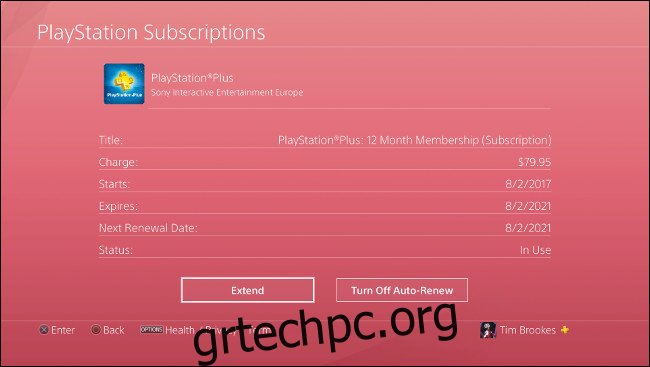
Εάν έχετε ήδη εγγραφεί στο PlayStation Plus, η αποθήκευση στο cloud είναι πιθανώς ήδη ενεργοποιημένη. Μπορείτε να αποθηκεύσετε έως και 100 GB αποθήκευσης δεδομένων στο cloud.
Ωστόσο, μπορείτε να ανεβάσετε δεδομένα αποθήκευσης αυτόματα από την κύρια κονσόλα σας. Εάν έχετε μόνο ένα PS4, δεν χρειάζεται να ανησυχείτε για αυτό. Εάν παίζετε σε πολλές κονσόλες, μπορείτε να κάνετε μία ως το κύριο PS4 για τον λογαριασμό σας μεταβαίνοντας στις Ρυθμίσεις > Διαχείριση λογαριασμού > Ενεργοποίηση ως το κύριο PS4 σας.
Στη συνέχεια, βεβαιωθείτε ότι η κονσόλα σας παραμένει συνδεδεμένη στο διαδίκτυο κάθε φορά που ενεργοποιείτε τη λειτουργία ανάπαυσης. Αυτό διασφαλίζει ότι η κονσόλα μπορεί να ολοκληρώσει τη μεταφόρτωση αμέσως μόλις ολοκληρώσετε την αναπαραγωγή. Για να το ενεργοποιήσετε, μεταβείτε στις Ρυθμίσεις > Ρυθμίσεις εξοικονόμησης ενέργειας > Ορισμός διαθέσιμων λειτουργιών σε κατάσταση ανάπαυσης > Μείνετε συνδεδεμένοι στο Διαδίκτυο.
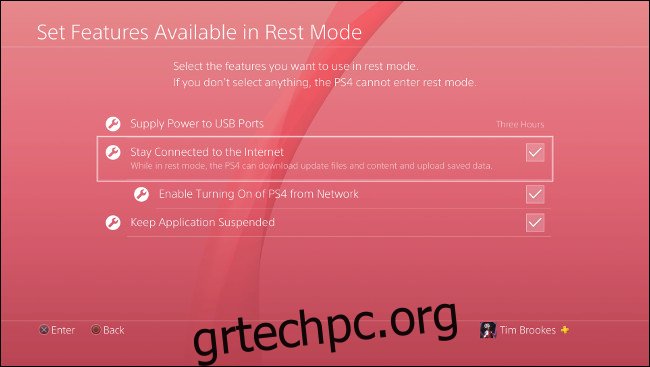
Τώρα, βεβαιωθείτε ότι η επιλογή «Ενεργοποίηση αυτόματων μεταφορτώσεων» είναι ενεργοποιημένη στις Ρυθμίσεις > Διαχείριση αποθηκευμένων δεδομένων εφαρμογής > Αυτόματη μεταφόρτωση. Εάν είναι ήδη ενεργοποιημένη, η βιβλιοθήκη των αποθηκευμένων σας είναι ήδη ασφαλής στο cloud. Μπορείτε επίσης να καθορίσετε ρυθμίσεις αυτόματης μεταφόρτωσης για συγκεκριμένα παιχνίδια, αν θέλετε.
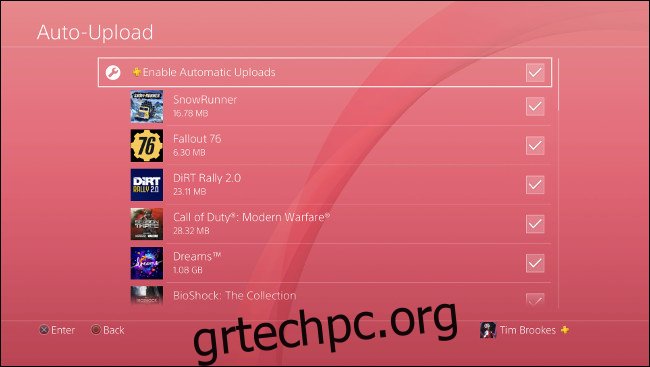
Όταν ενεργοποιήσατε για πρώτη φορά αυτήν τη ρύθμιση, ίσως χρειαστεί να περιμένετε μερικές ώρες για να μεταφερθούν όλα τα αποθηκευμένα δεδομένα σας στο cloud. Αυτό εξαρτάται εξ ολοκλήρου από την εξοικονόμηση δεδομένων που έχετε και την ταχύτητα μεταφόρτωσης της σύνδεσής σας στο Διαδίκτυο.
Μη αυτόματη δημιουργία αντιγράφων ασφαλείας PS4 Αποθήκευση δεδομένων στο Cloud
Μπορείτε επίσης να ανεβάσετε αρχεία αποθήκευσης στους διακομιστές της Sony με μη αυτόματο τρόπο. Εάν έχετε ενεργοποιήσει τις αυτόματες μεταφορτώσεις, μπορείτε πιθανώς να το αφήσετε ήσυχο και να αφήσετε το PS4 σας να το χειριστεί.
Ο κύριος λόγος που μπορεί να θέλετε να ανεβάσετε τα saves με μη αυτόματο τρόπο είναι εάν παίζετε σε ένα PS4 που δεν έχει οριστεί ως κύρια κονσόλα σας. Εάν θέλετε να διατηρήσετε την πρόοδο σε πολλές κονσόλες, θα πρέπει να ανεβάσετε μη αυτόματα τα αρχεία αποθήκευσης που είναι αποθηκευμένα σε οποιοδήποτε άλλο PS4.
Η μη αυτόματη μεταφόρτωση είναι πολύ απλή, αλλά υπάρχουν δύο τρόποι με τους οποίους μπορείτε να το κάνετε. Εάν το παιχνίδι βρίσκεται στην Αρχική οθόνη, επισημάνετε το και, στη συνέχεια, πατήστε το κουμπί Επιλογές. Επιλέξτε «Μεταφόρτωση/Λήψη αποθηκευμένων δεδομένων». Από εδώ, μπορείτε να επιλέξετε “Μεταφόρτωση όλων” ή “Επιλογή και μεταφόρτωση” εάν υπάρχει ένα συγκεκριμένο αρχείο αποθήκευσης που θέλετε να ανεβάσετε.
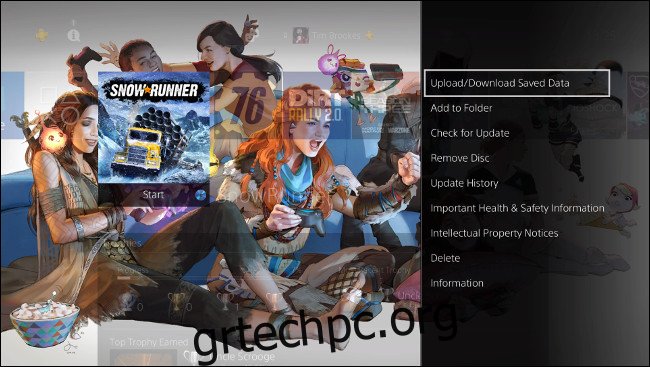
Μπορείτε επίσης να αποκτήσετε πρόσβαση σε αυτές τις επιλογές μέσω των προτιμήσεων της κονσόλας. Απλώς μεταβείτε στις Ρυθμίσεις > Διαχείριση Αποθηκευμένων Δεδομένων Εφαρμογής > Αποθηκευμένα Δεδομένα στον Αποθηκευτικό χώρο Συστήματος και, στη συνέχεια, επιλέξτε «Μεταφόρτωση σε διαδικτυακή αποθήκευση».
Περιμένετε να διαβάσει το PS4 το δίσκο (μπορεί να πάρει ένα ή δύο λεπτά) και μετά επιλέξτε το παιχνίδι που θέλετε. Μπορείτε επίσης να πατήσετε Επιλογές και να επιλέξετε “Επιλογή πολλαπλών εφαρμογών” για να ανεβάσετε ολόκληρους φακέλους.
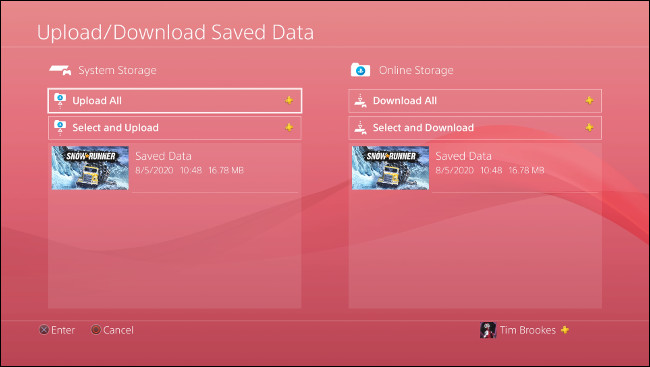
Όταν ανεβάζετε ένα αρχείο αποθήκευσης, θα ερωτηθείτε εάν θέλετε να αντικαταστήσετε τυχόν αντίστοιχα αρχεία που υπάρχουν στον αποθηκευτικό χώρο. Δεν υποστηρίζουν όλα τα παιχνίδια πολλαπλά αρχεία αποθήκευσης, αλλά πολλά υποστηρίζουν. Εάν παίζετε ένα παιχνίδι με ένα μόνο αρχείο αποθήκευσης, θα πρέπει να βεβαιωθείτε ότι η έκδοση που ανεβάζετε είναι αυτή που θέλετε να διατηρήσετε.
Δημιουργία αντιγράφων ασφαλείας PS4 Εξοικονόμηση δεδομένων σε USB δωρεάν
Εάν δεν διαθέτετε PlayStation Plus, μπορείτε να δημιουργήσετε αντίγραφα ασφαλείας των δεδομένων σας με μη αυτόματο τρόπο. Θα χρειαστείτε μια εφεδρική μονάδα USB. Βεβαιωθείτε ότι είναι άδειο, καθώς το PS4 μπορεί να χρειαστεί να διαμορφώσει τη μονάδα δίσκου για να μπορέσει να τη χρησιμοποιήσει, κάτι που θα διαγράψει τα περιεχόμενα.
Μπορείτε επίσης να διαμορφώσετε τη μονάδα USB σε exFAT ή FAT32 (το NTFS και το APFS δεν λειτουργούν) εκ των προτέρων εάν θέλετε. Μπορείτε να το κάνετε αυτό σε Windows ή στο “Disk Utility” σε Mac.
Πρώτα, συνδέστε τη μονάδα USB σε μία από τις θύρες USB στο μπροστινό μέρος του PS4 σας. Στη συνέχεια, κατευθυνθείτε στις Ρυθμίσεις > Διαχείριση Αποθηκευμένων Δεδομένων Εφαρμογής > Αποθηκευμένα Δεδομένα στην Αποθήκευση Συστήματος > Αντιγραφή σε συσκευή αποθήκευσης USB. Εάν δεν βλέπετε αυτήν την επιλογή, βεβαιωθείτε ότι η μονάδα USB έχει τοποθετηθεί πλήρως και έχει διαμορφωθεί σωστά.
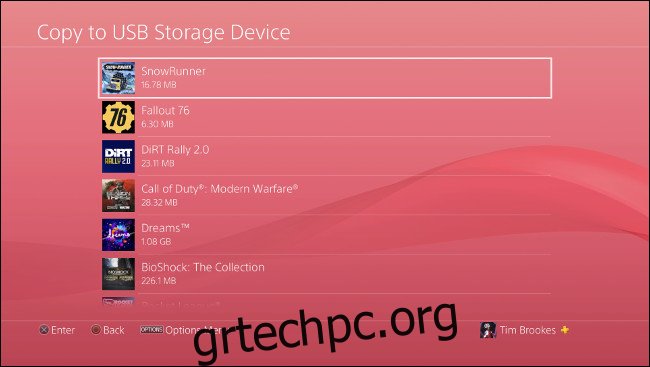
Περιμένετε μέχρι το PS4 να σαρώσει τη μονάδα δίσκου σας. Στην επόμενη οθόνη, μπορείτε να επιλέξετε ένα μεμονωμένο παιχνίδι, να επισημάνετε τυχόν αρχεία που θέλετε να αποθηκεύσετε και, στη συνέχεια, να επιλέξετε «Αντιγραφή».
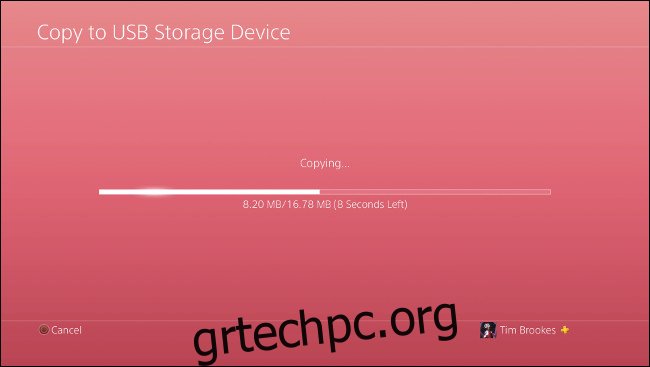
Εάν θέλετε να δημιουργήσετε αντίγραφα ασφαλείας πολλών εφαρμογών, πατήστε Επιλογές και, στη συνέχεια, επιλέξτε «Επιλογή πολλαπλών εφαρμογών» για να αντιγράψετε ολόκληρους φακέλους με αρχεία αποθήκευσης για πολλούς τίτλους παιχνιδιών.
Τα χειροκίνητα αντίγραφα ασφαλείας USB είναι η καλύτερη προστασία από μεμονωμένα αρχεία αποθήκευσης που καταστρέφονται. Εάν ένα κατεστραμμένο αρχείο αποθήκευσης αποσταλεί αυτόματα στο PlayStation Plus, θα χάσετε την παλιά (μη κατεστραμμένη) έκδοση. Μπορείτε επίσης να απενεργοποιήσετε τις αυτόματες μεταφορτώσεις, αλλά αυτό θέτει σε κίνδυνο τα άλλα αποθηκευμένα αρχεία σας.
Ποτέ δεν ξέρεις πότε κάτι θα πάει στραβά. Ωστόσο, εάν παίζετε ένα παιχνίδι με γνωστό πρόβλημα (ή ένα παιχνίδι που κολλάει πολύ), τα μη αυτόματα αντίγραφα ασφαλείας USB αξίζουν τον κόπο. Στη συνέχεια, εάν κάτι πάει στραβά και το αρχείο αποθήκευσης στο cloud δεν είναι καλό, μπορείτε να επαναφέρετε χειροκίνητα και να χάσετε λιγότερη πρόοδο.
Επαναφέρετε την αποθήκευση δεδομένων από το Cloud ή το USB
Η μη αυτόματη επαναφορά των αποθηκευμένων δεδομένων σας είναι εύκολη—απλώς μεταβείτε στις Ρυθμίσεις > Διαχείριση αποθηκευμένων δεδομένων εφαρμογής. Εκεί, μπορείτε να επιλέξετε είτε “Αποθηκευμένα δεδομένα στον ηλεκτρονικό χώρο αποθήκευσης” ή “Αποθηκευμένα δεδομένα σε συσκευή αποθήκευσης USB”. Επιλέξτε την πηγή από την οποία θέλετε να αντιγράψετε τα δεδομένα και, στη συνέχεια, επιλέξτε “Λήψη στο σύστημα αποθήκευσης”.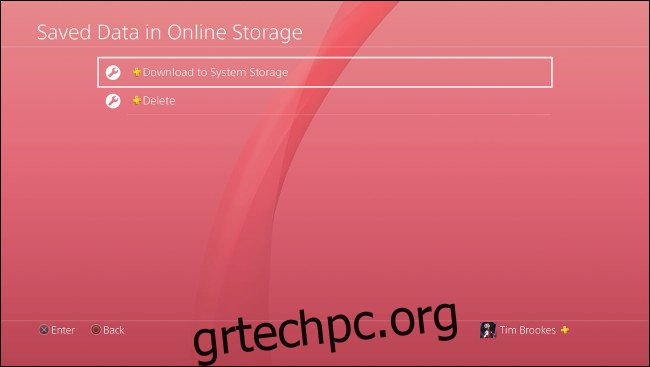
Στην επόμενη οθόνη, θα δείτε μια λίστα με παιχνίδια. Πατήστε το κουμπί Επιλογές στο χειριστήριό σας για να χρησιμοποιήσετε την επιλογή “Επιλογή πολλαπλών εφαρμογών” και να επαναφέρετε πολλά παιχνίδια ταυτόχρονα. Μπορείτε επίσης να επιλέξετε ένα συγκεκριμένο παιχνίδι και να επαναφέρετε συγκεκριμένα αρχεία αποθήκευσης, αν προτιμάτε. Επιλέξτε «Λήψη/Αντιγραφή» και τα αποθηκευμένα δεδομένα σας θα αποκατασταθούν.
Μπορείτε να μοιραστείτε αρχεία αποθήκευσης PS4;
Τα αποθηκευμένα δεδομένα σας συνδέονται με τον λογαριασμό PlayStation Network στον οποίο δημιουργήθηκαν και όχι με την κονσόλα. Αυτό σημαίνει ότι μπορείτε να κάνετε λήψη και να μεταφέρετε τα αποθηκευμένα δεδομένα σας σε οποιοδήποτε άλλο PS4, υπό την προϋπόθεση ότι υπάρχει ο ίδιος λογαριασμός σε αυτήν την κονσόλα.
Ωστόσο, σημαίνει επίσης ότι δεν μπορείτε να μοιράζεστε αποθηκευμένα αρχεία με άλλους παίκτες—είναι προσβάσιμα μόνο σε εσάς.
Αναζητάτε περισσότερες συμβουλές για το PlayStation; Μάθετε πώς να επιταχύνετε τις λήψεις του PS4, ώστε τα παιχνίδια σας να ενημερώνονται πιο γρήγορα.